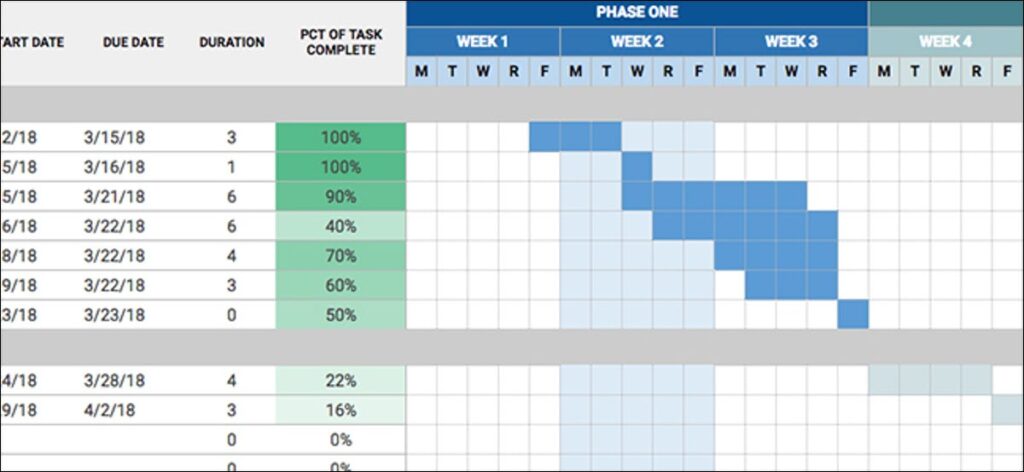Có thể bạn đã quen thuộc với những kiến thức cơ bản về Google Trang tính, nhưng việc cung cấp bảng tính của Google tự hào có vô số tính năng mà thoạt nhìn không rõ ràng. Dưới đây là một số yêu thích của chúng tôi.
Tất nhiên, bạn có thể đã quen thuộc với một số công thức cơ bản, như SUM và AVERAGE. Và có thể bạn đã biết khá rõ về thanh công cụ, nhưng nó khá tuyệt vời về độ sâu của nó. Tôi thích bảng tính, nhưng cho đến tận ngày nay, tôi vẫn đang khám phá những thủ thuật mới trong Google Trang tính.
Nhập bảng dữ liệu

Điều này nghe có vẻ siêu nhàm chán, nhưng nó thực sự rất gọn gàng. Nếu trang web có bảng hoặc danh sách thông tin mà bạn muốn theo dõi, bạn có thể sử dụng chức năng ImportHTML để quét dữ liệu đó về cơ bản và dán vào bảng tính. Từ đó, dữ liệu tự động cập nhật bất cứ khi nào bạn mở bảng tính (tất nhiên là nếu các thay đổi đối với bảng ban đầu được thực hiện). Hàm sẽ trông như thế này:
=ImportHTML(“URL”, "table", 0)URL là trang web chứa dữ liệu, “bảng” là cách dữ liệu được hiển thị trên trang web (bạn cũng có thể sử dụng “danh sách” nếu đó là danh sách) và “0” đại diện cho bảng mà bạn muốn nhập nếu có nhiều bảng trên trang web (0 là bảng đầu tiên, 1 là bảng thứ hai, v.v.).
Một ví dụ về điều này sẽ là theo dõi số liệu thống kê thể thao cho một giải đấu tưởng tượng. Bạn có thể nhập các số liệu thống kê khác nhau từ một trang web như Tham chiếu bóng chày vào bảng tính. Tất nhiên, bạn chỉ có thể đánh dấu trang web, nhưng với ImportHTML, bạn có thể tùy chỉnh những thứ như chính xác số liệu thống kê nào xuất hiện (bằng cách thêm Col1, Col4, v.v. vào sau “0”), cũng như tìm nạp dữ liệu từ các bảng khác trên một trang web và hiển thị tất cả trong một bảng tính.
Dữ liệu tham chiếu từ các bảng tính khác

Nếu bạn có nhiều bảng tính (hoặc nhiều trang tính trong một bảng tính) tất cả đều liên quan đến nhau theo một cách nào đó, bạn có thể thấy mình thường xuyên qua lại giữa chúng. Có một cách để làm cho tất cả điều đó dễ dàng hơn một chút.
Hàm sẽ trông như thế này:
=sheet1!B5“Sheet1” sẽ là tên của trang tính có dữ liệu bạn muốn tham chiếu và “B5” là ô mà bạn muốn tham chiếu. Dấu chấm than ở giữa. Nếu bạn muốn tham chiếu dữ liệu từ một bảng tính hoàn toàn khác, bạn sẽ sử dụng hàm IMPORTRANGE, như sau:
=IMPORTRANGE("URL", "sheet1!B5")URL là liên kết đến bảng tính khác. Thao tác này liên kết ô trong bảng tính đó với ô mà bạn nhập công thức ở trên vào. Bất cứ khi nào ô được cập nhật với một giá trị khác, ô khác sẽ cập nhật cùng với nó. Như tên của hàm cho thấy, bạn cũng có thể tham chiếu một loạt các ô, như B5: C10.
Định dạng có điều kiện

Tính năng này được biết đến nhiều hơn một chút so với một số tính năng khác mà tôi đã đề cập, nhưng tôi cảm thấy nó vẫn chưa phổ biến như bình thường.
Định dạng có điều kiện cho phép bạn thay đổi diện mạo của ô dựa trên dữ liệu mà ô đó chứa. Bạn có thể truy cập tính năng này bằng cách nhấp vào “Định dạng” trên thanh công cụ và sau đó chọn lệnh “Định dạng có điều kiện”. Trong ngăn mở ra bên phải, bạn có thể thiết lập các thông số của mình. Ví dụ: bạn có thể muốn chuyển một ô (hoặc các ô) sang màu xanh lục nếu số của chúng lớn hơn 0.
=IF(B4>=63,"35","0")Vì vậy, trong ví dụ đó, nếu giá trị của ô B4 là 63 hoặc lớn hơn, bạn có thể tự động đặt giá trị của ô hiện tại là 35. Và sau đó hiển thị 0 nếu không. Tất nhiên, đó chỉ là một ví dụ, vì bạn có thể làm được nhiều điều hơn với nó.
Nhúng bảng tính vào trang web

Nếu bạn đã tạo lịch biểu hoặc danh sách trong Google Trang tính mà bạn muốn chia sẻ với người khác, bạn chỉ có thể chia sẻ tài liệu thực tế với họ bằng cách gửi cho họ một email mời xem tài liệu đó. Tuy nhiên, nếu bạn cần bổ sung nó với thông tin khác trên blog hoặc trang web của mình, bạn thực sự có thể nhúng bảng tính vào các trang web.
Tất cả những gì bạn cần làm là điều hướng đến Tệp> Xuất bản lên Web. Từ đó, nhấp vào tab “Nhúng” và sau đó chọn xuất bản toàn bộ bảng tính hay chỉ một trang tính cụ thể. Sau đó, chỉ cần sao chép và dán mã iFrame vào trang web của bạn.
Chơi xung quanh với các tập lệnh

Đối với bất kỳ điều gì mà Google Trang tính không thể thực hiện, thường có một Tập lệnh Google Apps mà bạn có thể sử dụng cùng với bảng tính của mình để thực hiện hầu hết mọi thứ xảy ra.
Chúng ta đã nói về Google Apps Scripts trước đây và bạn có thể làm được nhiều điều với loại khả năng này. Bạn khám phá các tiện ích bổ sung có sẵn bằng cách đi tới Công cụ> Tiện ích bổ sung hoặc bạn có thể viết tập lệnh của riêng mình bằng cách chọn Trình chỉnh sửa tập lệnh trong trình đơn Công cụ.
Ví dụ: tôi có một tập lệnh tùy chỉnh cho phép tôi nhấn một nút duy nhất để thêm ngay lập tức các giá trị cụ thể vào các giá trị hiện có trong một số ít ô. Bạn không thể làm điều này với Google Trang tính, vì vậy việc có trình chỉnh sửa tập lệnh ở đây sẽ cung cấp cho Google Trang tính một liều lượng steroid tốt.